OS X El Capitan のプライバシー設定で Twitter を有効化できない場合
OS X
OS X El Capitan で、プライバシー設定で OS に登録した Twitter アカウントをアプリで使えるようにしようとしたのですけど、チェックを入れられませんでした。
このような時の対処方法を紹介します。
OS X に登録してある Twitter アカウントを何かのアプリで使うためには、OS X のプライバシー設定を使ってアプリに Twitter アカウントの使用を許可する必要があります。
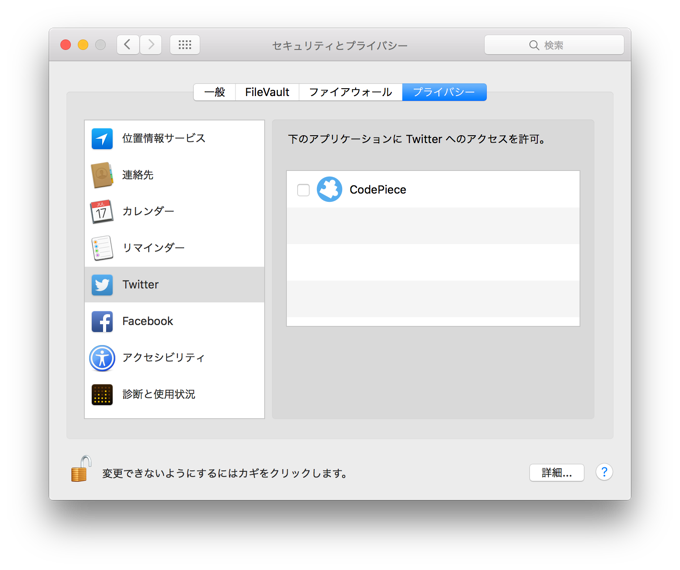
プライバシー設定画面は、アップルメニューの
システム環境設定
セキュリティとプライバシー
で開けて、本来であればここのチェックボックスで簡単に切り替えられるのですけど、少なくとも自分の El Capitan 10.11 では、チェックをオフにできるんですけど、オンにしようと何度押しても反応してくれなくなってしまいました。
Twitter へのアクセスを許可するには
El Capitan で Twitter へのアクセスを許可するためには、どうやら新セキュリティ機構 SIP を無効化してあげる必要がある様子でした。
許可設定を行えば、チェックをオフにしない限りは、再び SIP を有効化しても大丈夫です。
SIP を無効化する
SIP を無効化するには OS X をセーフモードで起動する必要があります。
それには OS X を再起動して、最初のりんごマークが表示される頃合いまでに を押し続けるようにします。
セーフモードで起動していろいろな復元メニューが選べる画面が表示されたら、システムメニューから
ユーティリティ
ターミナル
を選択して、ターミナルアプリを起動します。
そして、ターミナル上に次のコマンドを入力して SIP をいったん無効化します。
csrutil disable
これで OS X を再起動すると SIP が無効になった状態の OS X が起動します。
Twitter へのアクセスを許可する
SIP が無効になれば、プライバシー設定画面で Twitter アカウントの使用許可を普通に調整できます。
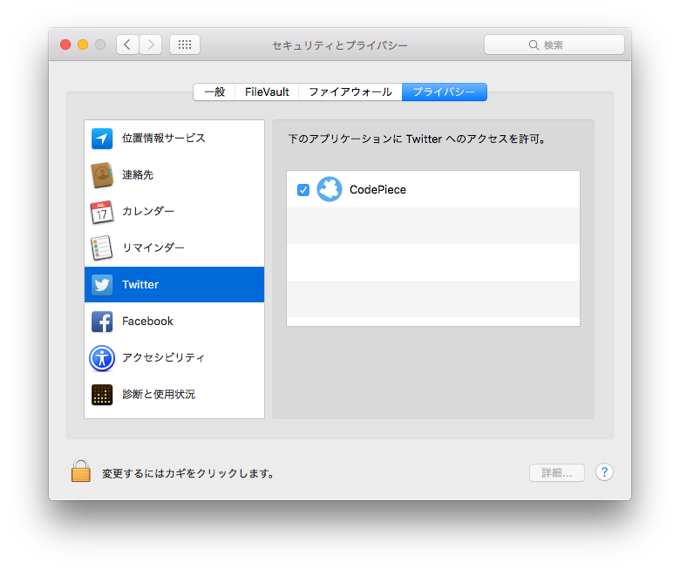
普通は鍵ボタンを押してロックを外してから調整しないといけないはずが、今回はなぜだかロックしたままでもチェックをオンにできて不穏な感じが漂いますけど、ともあれ無事に、アプリに対して Twitter アカウントを許可することができました。
SIP を有効化する
目的の許可設定は終わりましたけど、せっかくできた新セキュリティ機構を無効化したままにするのはあまり好ましくなさそうなので、最後に SIP を有効化して作業を終わらせます。
SIP の有効化もセーフモードで行う必要があるので、再び OS X を再起動して、 でセーフモードに移行します。
そして、ターミナルを開いて次のコマンドを実行します。
csrutil enable
これであとは OS X を再起動すれば、SIP が有効な状態で起動します。
設定完了
これで、Twitter アカウントの使用許可を設定するための一連の作業が終わりました。
このように Twitter 使用許可のオンは SIP を無効化しないとできませんけど、オフについてはいつでもできるので、間違えてオフにしてしまうとまたセーフモードを起動したりと手間がかかるので注意です。